Làm cách nào để hủy nhóm ngày trong bảng tổng hợp Excel?
Đôi khi các ngày sẽ được tự động nhóm theo tháng khi bạn thêm trường Ngày làm nhãn hàng trong bảng tổng hợp như hình minh họa bên dưới. Nhưng đôi khi bạn có thể cần phải hủy nhóm các ngày trong bảng tổng hợp. Ở đây, bài viết này bạn sẽ chỉ ra giải pháp dễ dàng.
Bỏ nhóm ngày tháng trong bảng tổng hợp Excel
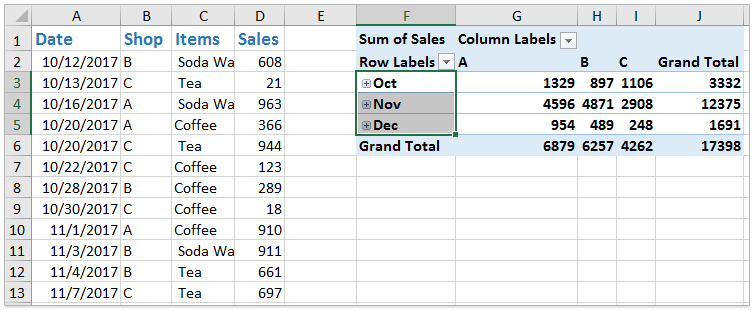
Dễ dàng nhóm các ô và tính toán theo giá trị trong một cột khác trong Excel
Với Kutools cho Excel's Các hàng kết hợp nâng cao tính năng, bạn có thể nhanh chóng nhóm tất cả các ô của một cột dựa trên các giá trị trong cột khác hoặc tính toán (tổng, đếm, trung bình, tối đa, v.v.) các ô này theo giá trị trong cột khác một cách dễ dàng!

Bỏ nhóm ngày tháng trong bảng tổng hợp Excel
Nếu các ngày được nhóm trong Nhãn hàng cột của bảng tổng hợp, bạn có thể dễ dàng hủy nhóm chúng như sau:
Nhấp chuột phải vào bất kỳ ngày hoặc tên nhóm nào trong Nhãn hàng cột và chọn Rã trong menu ngữ cảnh. Xem ảnh chụp màn hình:
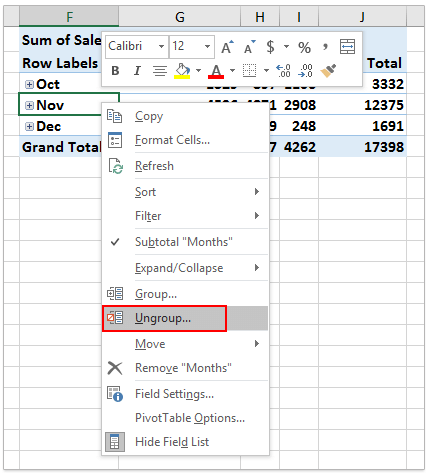
Bây giờ bạn sẽ thấy các ngày trong Nhãn hàng cột được bỏ nhóm. Xem ảnh chụp màn hình:
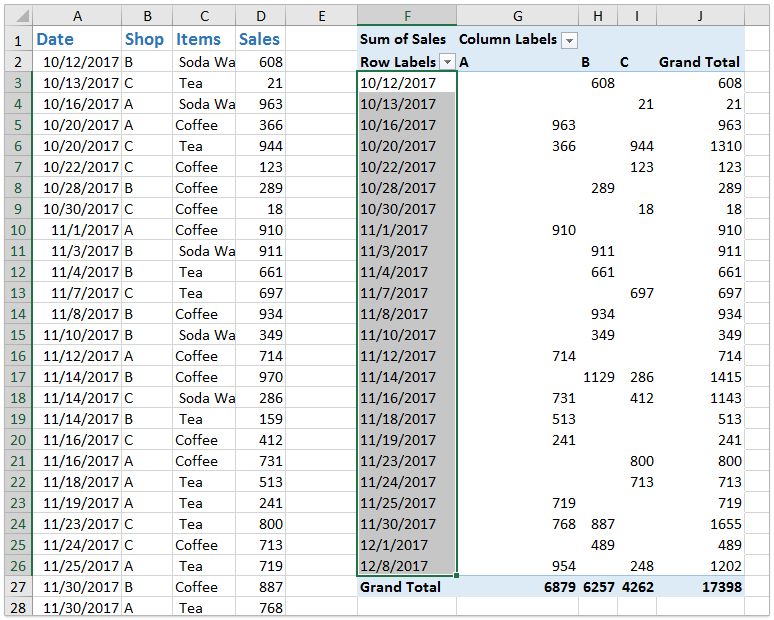
Các bài liên quan:
Làm thế nào để nhóm theo phạm vi trong Excel Pivot Table?
Làm cách nào để nhóm thời gian theo giờ trong bảng tổng hợp Excel?
Làm thế nào để nhóm bảng tổng hợp theo ngày trong tuần trong Excel?
Công cụ năng suất văn phòng tốt nhất
Nâng cao kỹ năng Excel của bạn với Kutools for Excel và trải nghiệm hiệu quả hơn bao giờ hết. Kutools for Excel cung cấp hơn 300 tính năng nâng cao để tăng năng suất và tiết kiệm thời gian. Bấm vào đây để có được tính năng bạn cần nhất...

Tab Office mang lại giao diện Tab cho Office và giúp công việc của bạn trở nên dễ dàng hơn nhiều
- Cho phép chỉnh sửa và đọc theo thẻ trong Word, Excel, PowerPoint, Publisher, Access, Visio và Project.
- Mở và tạo nhiều tài liệu trong các tab mới của cùng một cửa sổ, thay vì trong các cửa sổ mới.
- Tăng 50% năng suất của bạn và giảm hàng trăm cú nhấp chuột cho bạn mỗi ngày!

